
Este software mantendrá sus controladores en funcionamiento, lo que lo mantendrá a salvo de errores comunes de la computadora y fallas de hardware. Verifique todos sus controladores ahora en 3 sencillos pasos:
- Descarga DriverFix (archivo de descarga verificado).
- Hacer clic Iniciar escaneo para encontrar todos los controladores problemáticos.
- Hacer clic Actualizar los controladores para conseguir nuevas versiones y evitar averías en el sistema.
- DriverFix ha sido descargado por 0 lectores este mes.
El feed de actividades en el Aplicación Xbox de Windows 10 le permite monitorear la evolución de sus amigos jugando juegos en línea. También puede publicar mensajes nuevos, ver capturas de pantalla y comentar sus logros recientes con esta herramienta.
Puede ver el Feed de actividades en la pantalla de inicio de la aplicación Xbox. Alternativamente, también puede consultar la línea de tiempo de actividad de un amigo específico a través de su página de perfil.
Para ver las actividades de sus amigos desde la pantalla de inicio, simplemente abra la aplicación Xbox y ver el feed de actividades. Desde allí, puede comentar sus logros recientes y clips de juegos.
Para interactuar con las publicaciones de un amigo, siga estos pasos:
- Haga clic en el icono del corazón para "Me gusta" en una publicación. Luego, una pantalla mostrará que uno de tus amigos desbloqueó un logro en un juego. Puede usar cuatro botones en la parte inferior para dar me gusta, compartir o dejar un comentario, así como para informar un abuso o algo inapropiado.
- Para compartir la actividad de alguien en tu feed de actividad o en un mensaje que envías a otras personas, haz clic en el ícono de un círculo con tres círculos pequeños. Una pantalla de mensaje le proporcionará un campo para que ingrese los Gamertags de los destinatarios y un mensaje sobre el logro de un amigo.
- Use el cuadro Dejar un comentario para escribir un mensaje para que lo vea cualquier persona que vea el feed de actividad de su amigo. Una pantalla de logros incluye un comentario dejado por un amigo. Las palabras "¡Buen trabajo, Mann!" Aparecen debajo del aviso de logros. Haga clic en el icono de martillo en la esquina inferior derecha de cualquier publicación para informar una publicación inapropiada o abusiva. A continuación, verá una ventana de mensajería en la aplicación Xbox donde puede informar sobre comportamientos inapropiados o abusivos.
Para ver las actividades del perfil de un amigo, busque al amigo o elíjalo de su lista de amigos y haga doble clic en su Gamertag para abrir su página de perfil. Desde su perfil, puede ver el feed de actividad.
HISTORIAS RELACIONADAS QUE DEBE VERIFICAR:
- Xbox One pronto te permitirá personalizar tu foto de perfil, filtrar tu biblioteca y más
- La nueva versión de Xbox One presenta las funciones Creators Update para más probadores
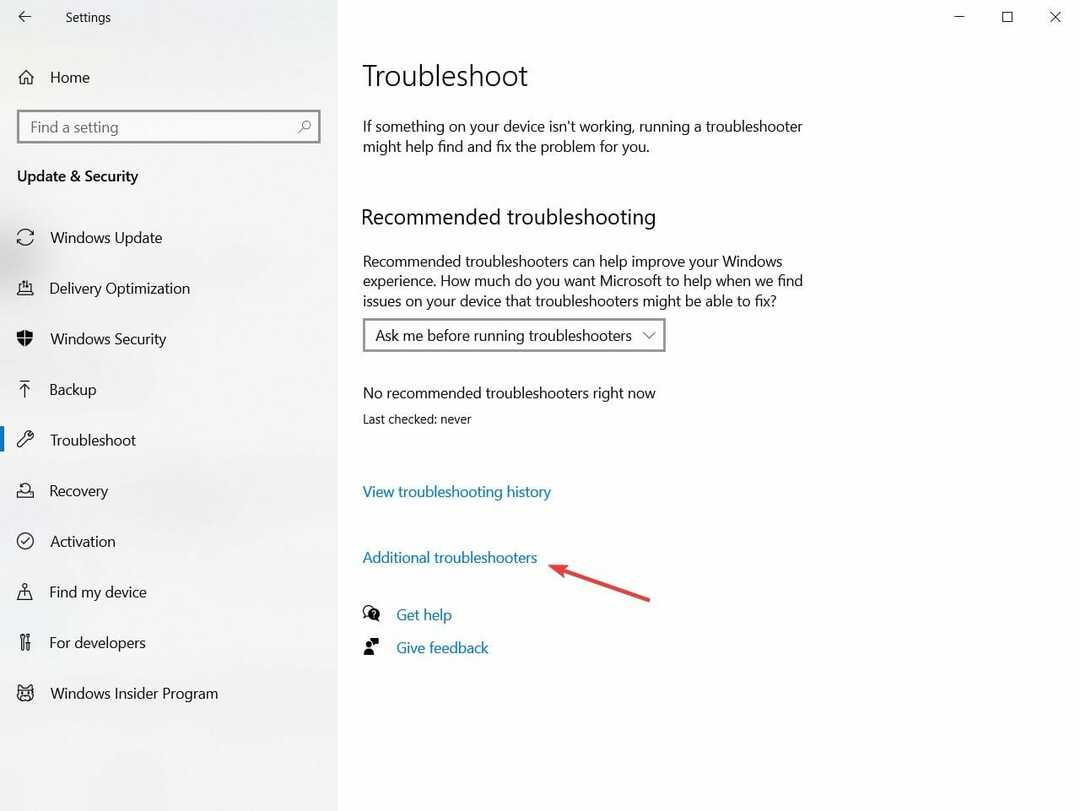

![No se pueden enviar mensajes en la aplicación Xbox de Windows 10 o Xbox One [FIX]](/f/81bd80e06c65e0cf7b9e3ec34081de1d.jpg?width=300&height=460)